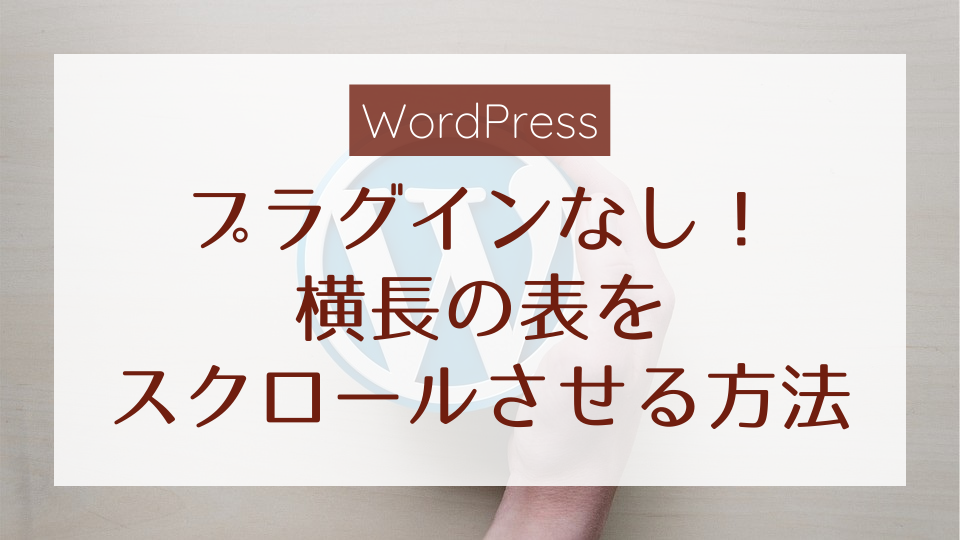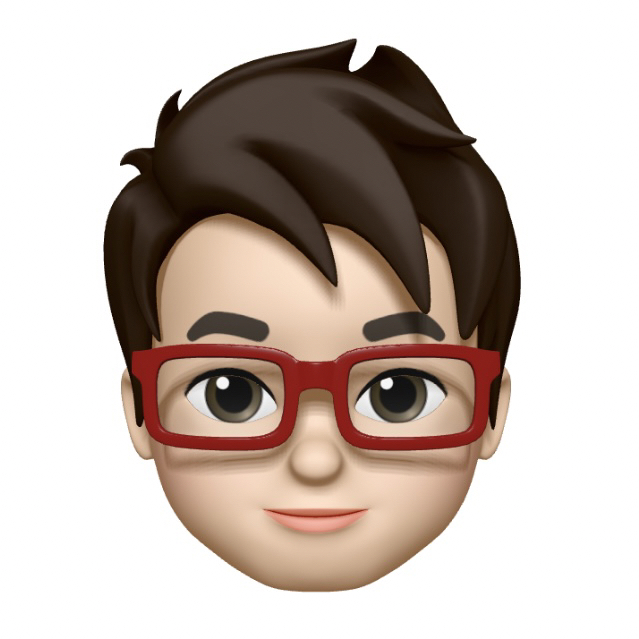今回は、WordPressで表(テーブル)をつくるときのお話です。
はじめに
WordPressで表をつくろうとしたとき、こんなことを思ったことはありませんか?
- 横長の表をつくりたいけど、画面からはみ出るのでスクロールさせたい
- セル内の文字を1行で表示したい(意図しない折り返しを防ぎたい)
- 文字数が多いところも少ないところも、セル幅を同じにしたい
- プラグインは使いたくない
そんなあなたに向けてこの記事を書きました。
ぜひ参考にしてください!
本記事の方法ではCSSにコードを書き込みます。
「バックアップを作成する」「子テーマを使用する」など、万一の場合に備えた対策をとっておくことを強くお勧めします。
完成イメージ
まずはこの記事で何をしようとしているのかを、図でお見せしますね。
| 代 | 初代 | 2代 | 3代 | 4代 | 5代 | 6代 | 7代 | 8代 | 9代 | 10代 | 11代 | 12代 | 13代 | 14代 | 15代 |
| 名前 | 家康 | 秀忠 | 家光 | 家綱 | 綱吉 | 家宣 | 家継 | 吉宗 | 家重 | 家治 | 家斉 | 家慶 | 家定 | 家茂 | 慶喜 |
| 生誕 | 1543年 | 1579年 | 1604年 | 1641年 | 1646年 | 1662年 | 1709年 | 1684年 | 1712年 | 1737年 | 1773年 | 1793年 | 1824年 | 1846年 | 1837年 |
| 星座 | みずがめ座 | おうし座 | しし座 | おとめ座 | うお座 | ふたご座 | しし座 | いて座 | みずがめ座 | ふたご座 | さそり座 | かに座 | おうし座 | かに座 | さそり座 |
| 享年 | 73歳 | 52歳 | 46歳 | 38歳 | 62歳 | 50歳 | 8歳 | 66歳 | 49歳 | 49歳 | 67歳 | 60歳 | 34歳 | 20歳 | 76歳 |
(参考: 徳川将軍家 全15人の性格、特徴、趣味、嗜好などをまとめた雑学的プロフィール|ダレトク雑学トリビア )
「テーブル」ブロックから打ち込んだものです。
表の幅を画面いっぱいにしても入りきらないため、折り返される部分がたくさんあります。
| 代 | 初代 | 2代 | 3代 | 4代 | 5代 | 6代 | 7代 | 8代 | 9代 | 10代 | 11代 | 12代 | 13代 | 14代 | 15代 |
| 名前 | 家康 | 秀忠 | 家光 | 家綱 | 綱吉 | 家宣 | 家継 | 吉宗 | 家重 | 家治 | 家斉 | 家慶 | 家定 | 家茂 | 慶喜 |
| 生誕 | 1543年 | 1579年 | 1604年 | 1641年 | 1646年 | 1662年 | 1709年 | 1684年 | 1712年 | 1737年 | 1773年 | 1793年 | 1824年 | 1846年 | 1837年 |
| 星座 | みずがめ座 | おうし座 | しし座 | おとめ座 | うお座 | ふたご座 | しし座 | いて座 | みずがめ座 | ふたご座 | さそり座 | かに座 | おうし座 | かに座 | さそり座 |
| 享年 | 73歳 | 52歳 | 46歳 | 38歳 | 62歳 | 50歳 | 8歳 | 66歳 | 49歳 | 49歳 | 67歳 | 60歳 | 34歳 | 20歳 | 76歳 |
あるいはこのように、記事エリアからはみ出してしまうこともあるでしょう。
| 代 | 初代 | 2代 | 3代 | 4代 | 5代 | 6代 | 7代 | 8代 | 9代 | 10代 | 11代 | 12代 | 13代 | 14代 | 15代 |
| 名前 | 家康 | 秀忠 | 家光 | 家綱 | 綱吉 | 家宣 | 家継 | 吉宗 | 家重 | 家治 | 家斉 | 家慶 | 家定 | 家茂 | 慶喜 |
| 生誕 | 1543年 | 1579年 | 1604年 | 1641年 | 1646年 | 1662年 | 1709年 | 1684年 | 1712年 | 1737年 | 1773年 | 1793年 | 1824年 | 1846年 | 1837年 |
| 星座 | みずがめ座 | おうし座 | しし座 | おとめ座 | うお座 | ふたご座 | しし座 | いて座 | みずがめ座 | ふたご座 | さそり座 | かに座 | おうし座 | かに座 | さそり座 |
| 享年 | 73歳 | 52歳 | 46歳 | 38歳 | 62歳 | 50歳 | 8歳 | 66歳 | 49歳 | 49歳 | 67歳 | 60歳 | 34歳 | 20歳 | 76歳 |
どうでしょう?やりたいことができていませんか?
表がスクロールできる
折り返したくない文字列を1行で表示している
同じ列幅にしたい2列目以降を揃えている
では続いて、この「完成イメージ」をつくる方法について、解説していきます!
表を横スクロールさせる方法

「スクロールできる表」をつくる手順は、以下のとおりです。
- CSSをコピー
- 表を作成
- 表のHTMLをちょっといじる
順番に分かりやすく解説していきますね!
CSSをコピー
まずは、次のCSSをコピーしてください。
(コードエリアの右上に「Copy」ボタンがあります。)
/* 表で文字を折り返さず1行で表示 */
.scroll-table {
white-space: nowrap;
}
/* 表「layout-table」のデザイン変更 */
table.layout-table {
table-layout: fixed;
text-align: center; /* 各セル内の文字の横位置 */
}
table.layout-table tr td:nth-child(1) { /* 1列目 */
width: 60px; /* 列幅 */
background: #f4f4f4; /* 背景色 */
}
table.layout-table tr td:nth-child(n+2) { /* 2列目以降 */
width: 100px; /* 列幅 */
}
table.layout-table tr:nth-child(1) { /* 1行目 */
background: #f4f4f4; /* 背景色 */
}.scroll-table {
white-space: nowrap;
}
table.layout-table {
table-layout: fixed;
text-align: center;
}
table.layout-table tr td:nth-child(1) {
width: 60px;
background: #f4f4f4;
}
table.layout-table tr td:nth-child(n+2) {
width: 100px;
}
table.layout-table tr:nth-child(1) {
background: #f4f4f4;
}コピーしたCSSを、次の2つの場所のどちらかに貼り付けます。
子テーマのスタイルシート(style.css)
- 「外観」>「テーマファイルエディター」と進む。
- 子テーマ(私の場合、jin-child)のスタイルシート(style.css)に貼り付ける。
- 「ファイルを更新」をクリック。
追加CSS
- 「外観」>「カスタマイズ」>「追加CSS」と進み、貼り付ける。
- 「公開」をクリック。
なお、「追加CSS」ではコメントアウトが使えませんので、上の「コメントなしのコードはこちら」をご利用ください。
表を作成
表を作成していきます。
次の2つの方法のいずれか簡単な方で作成してください。
「テーブル」ブロック
WordPressに標準で搭載されている「テーブル」ブロックを使います。
- 左上の「+」をクリックし、「テーブル」を選択。
- 「カラム数(列数)」「行数」を入力し、「表を作成」をクリック。
- セルにデータを入力していく。
「表の編集」から、行や列の挿入・削除ができます。
Excel
Excel(などの表計算ソフト)であらかじめ作成した表を、WordPressに取り込むことができます。
- Excelで表を作成する。
この時点では中央揃え・罫線などは指定せず、データだけを入力していく。 - 表全体を選択し、コピーする。
- WordPressに移り、左上の「+」をクリックし、「クラシック」を選択。
- コピーしておいた表を貼り付ける。
- 「ブロックへ変換」をクリック。
「表の編集」から、行や列の挿入・削除ができます。
表が作成できたら、右欄「ブロック」の一番下の「高度な設定」の中にある「追加CSSクラス」に、次の文字列をコピーして貼り付けておきましょう。
scroll-table表のHTMLをちょっといじる
あと一息です!ここから表のHTMLをいじっていきます。
簡単なので、ご安心を。
まずは次のコードをコピーしておいてください。
<table class="layout-table">- 表を選択して、メニューバー「︙」から「HTMLとして編集」を選択。
- <table>(</table>ではありません!)をコピーしておいたコードに書き換えます。
- 枠外をクリックします。
すると、「このブロックには、想定されていないか無効なコンテンツが含まれています。」という物騒な表示が出ます(焦らないで、手順どおりです)。 - 「ブロックのリカバリーを試行」ボタンの横にある「…」から「HTMLに変換」を選択。
以上で完成です、お疲れ様でした!
保存をして、「プレビュー」や「投稿を表示」から出来栄えを見てみましょう!
まとめ
今回は、横長の表をスクロールさせる方法について解説しました。
CSSをさらに細かく設定すれば、デザインや読みやすさをアップできます。
いろいろ試してみてください!
\ 実際にこの記事で「横長の表」を載せてるよ /